A 0x3A98 hiba a Windows 10 rendszerben egy hálózattal kapcsolatos hiba, amely sok felhasználót hibát okozott. A felhasználók szerint nem kapnak internet-hozzáférést a számítógépükön, annak ellenére, hogy az hálózathoz csatlakozik. Ez a hiba általában a WlanReportban jelenik meg. Időnként ez a hiba előfordulhat a WlanReportban, annak ellenére, hogy az internetkapcsolat rendben működik.
Ha a 0x3A98 hibát is a számítógépén kapja, akkor ez a cikk segít megszabadulni tőle több olyan megoldás révén, amelyek más felhasználóknak is segítséget nyújtottak.
Itt van a módszerek a 0x3A98 hiba kijavítására a Windows 10 rendszerben:
1. megoldás: Ellenőrizze, hogy a számítógép csatlakozik-e az internethez
A hibaelhárítás megkezdése előtt ellenőrizze, hogy a számítógép csatlakozik-e az internethez. Az első dolog az lenne, hogy megbizonyosodjon arról, hogy a számítógépen a WiFi be van-e kapcsolva. Ha nem, kapcsolja be és csatlakoztassa egy WiFi hálózathoz. Azt is meg kell győződnie arról, hogy a számítógépen a Repülőgép mód ki van-e kapcsolva.
Ha számítógépe nem csatlakozik automatikusan egy hálózathoz, kattintson a WiFi ikonra az elérhető WiFi hálózatok listájának megtekintéséhez. Próbálja meg manuálisan csatlakozni a WiFi hálózathoz.
Megpróbálhatja ellenőrizni a laptop billentyűzetén található fizikai WiFi kapcsolót is. A biztosítás érdekében kapcsolja ki / be egyszer.
2. megoldás: Futtassa a hálózati hibaelhárítót
A PC-n lévő 0x3A98 hibától való megszabadulás másik módja a Hálózati hibaelhárító eszköz futtatása. Ez az eszköz diagnosztikát futtat a számítógépén, hogy megtalálja a hálózattal vagy a csatlakozással kapcsolatos problémákat, és javítsa azokat, ha megtalálják őket. A hibaelhárító futtatásához kövesse az alábbi lépéseket:
1. lépés: Kattintson a Rajt gombot, és válassza ki a Beállítások opció a Beállítások kb.
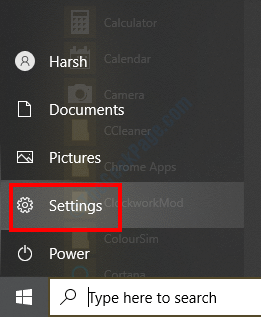
2. lépés: A Beállítások alkalmazásban kattintson a gombra Hálózat és Internet választási lehetőség.

3. lépés: Ban,-ben Hálózat és Internet beállítás ablakban kattintson a gombra Állapot opciót a bal lapon, majd lépjen a jobb fülre. Ott, a Speciális hálózati beállítások szakaszban kattintson a gombra Hálózati hibaelhárító választási lehetőség.

4. lépés: A Hálózati hibaelhárító most megnyílik. Itt válassza ki a Minden hálózati adapter opciókat, és kattintson a Következő gomb.
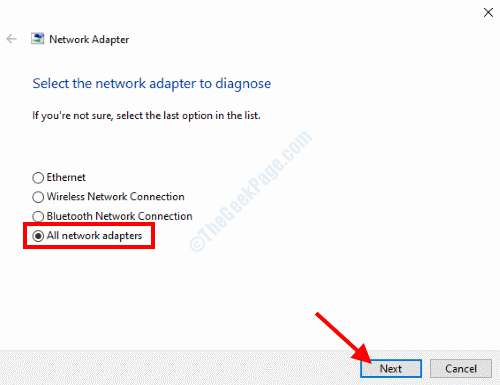
A hibaelhárító elkezdi keresni a hálózattal kapcsolatos problémákat a számítógépén. Ha bármilyen problémát észlel, a rendszer kéri a javítás alkalmazását. Folytassa és alkalmazza a javítást, majd nézze meg, hogy megoldódott-e a számítógép hálózati problémája.
3. megoldás: Indítsa újra a vezeték nélküli útválasztót
A probléma megoldásának egyik alapvető megoldása az, hogy újraindítja a vezeték nélküli útválasztót.
Távolítsa el a WiFi útválasztó áramforrását. Körülbelül egy percig tartsa áramtalanítva az útválasztót, majd dugja vissza az áramforrást. Ezzel új internetkapcsolatot létesít az internetszolgáltatójával, és valószínűleg megoldja a problémát.
A WiFi újraindítása után ellenőrizze, hogy van-e biztonsági másolat az interneten a számítógépén. Megoldódott a kérdés?
4. megoldás: Hajtson végre hálózati visszaállítást
Hálózati visszaállítás végrehajtása jelentette a hálózattal kapcsolatos különféle problémák kijavítását, ideértve a 0x3A98 hibát is. Kétféle módon hajthatja végre a hálózati visszaállítást 1) a Beállítások alkalmazás 2) keresztül Parancssor.
Kezdheti a hálózati visszaállítással a Beállítások alkalmazás segítségével. Ha ez nem sikerül, próbálkozzon a Parancssor módszerrel.
Hálózat visszaállítása a Beállítások alkalmazáson keresztül
1. lépés: Nyissa meg a Beállítások menü követésével 1. lépés nak,-nek 2. megoldás.
2. lépés: A Beállítások alkalmazásban válassza a ikont Hálózat és Internet választási lehetőség.\

3. lépés: A Hálózat és Internet beállításai menüben válassza a ikont Állapot opciót a bal oldali ablaktáblából, majd lépjen a jobb oldali ablaktáblára, görgessen lefelé, és válassza a ikont Hálózat visszaállítása választási lehetőség.

Amikor megnyílik a Hálózat visszaállítása ablak, válassza a ikont Visszaállítás most opciót, majd válassza a Igen opció a folytatáshoz és a visszaállítás befejezéséhez.
A visszaállítás után ellenőrizze, hogy a hálózati probléma megoldódott-e. Ha nem, folytassa a következő megoldással.
Hálózat visszaállítása a Parancssor segítségével
Egy másik megoldás a 0x3A98 hiba kijavítására a Windows 10 rendszerben a Hálózati visszaállítási parancsok futtatásával a Parancssorban. Ismét itt meg kell nyitnia a Parancssorot rendszergazdai módban a számítógépén. Kövesd a lépéseket:
1. lépés: Kövesse 1. lépés tól től 3. megoldás a parancssor megnyitásához rendszergazdai jogosultságokkal.
2. lépés: A Parancssor ablakba írja be a következő parancsokat. Az alább megadott parancsok után nyomja meg a gombot Belép gomb:
netsh winsock reset
netsh int ip reset
ipconfig / release
ipconfig / uu
ipconfig / flushdns
A parancslánc futtatása alaphelyzetbe állítja a hálózati kapcsolatot és megoldja azokat a problémákat, amelyek a hibát okozhatják. A reset képes volt megszabadulni a 0x3A98 hibától?
5. megoldás: Távolítsa el a hálózati adapter illesztőprogramját
A hálózati adapter illesztőprogramjának bármilyen problémája felkeltheti a 0x3A98 hibát a számítógépen. Nemrég frissítette a számítógépét, és a hiba ezután elkezdett aggasztani? Ebben az esetben el kell távolítania a hálózati adapter illesztőprogramját, és újra kell telepítenie a számítógépére.
Az illesztőprogram eltávolítása előtt javasoljuk, hogy töltse le a hálózati adapter illesztőprogramját a számítógép gyártójának webhelyéről. Ha az internet nem működik a számítógépén, töltse le az illesztőprogramot egy másik számítógépre, és vigye át a számítógépre egy flash meghajtón. A hálózati adapter illesztőprogramjának letöltése közben kéznél kell tartania a számítógép modellnevét / számát.
Miután megszerezte az illesztőprogramot a számítógépén, kövesse az alábbi lépéseket:
1. lépés: Nyomja meg Win + X billentyűket, majd a menüből válassza ki a Eszközkezelő választási lehetőség.
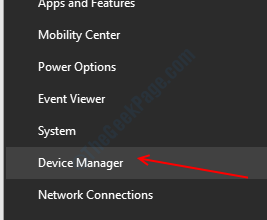
2. lépés: Ban,-ben Eszközkezelő ablakban megtalálja az eszközök listáját. Itt kattintson a gombra Hálózati adapterek opció az illesztőprogramok listájának kibővítéséhez. Keresse meg a Vezeték nélküli illesztőprogram lehetőséget, kattintson rá a jobb gombbal, majd válassza a ikont Távolítsa el az eszközt opciót a menüből.

3. lépés: A hálózati illesztőprogram sikeres eltávolítása után indítsa újra számítógépét. A legtöbb esetben a hiányzó illesztőprogram automatikusan települ az újraindítás után. Ha nem, futtassa a korábban letöltött illesztőprogram fájlt a számítógépre történő telepítéshez.
A hálózati illesztőprogram telepítése után indítsa újra a számítógépet, ellenőrizze, hogy a számítógép csatlakozik-e egy WiFi hálózathoz. Ezután nézze meg, hogy ha képes hozzáférni az internethez a számítógépén, és nem kapja meg a 0x3A98 hibát.
6. megoldás: Távolítsa el a legújabb Windows Update alkalmazást
Érdemes ellenőrizni a hálózati adapter illesztőprogramjának kompatibilitását a számítógép legújabb Windows-frissítésével. Ismételten ezt a módszert kell kipróbálni arra az esetre, ha a Windows frissítés után azonnal megkapta a 0x3A98 hibát.
Ha a legújabb Windows-frissítés nem kompatibilis a számítógép hálózati illesztőprogramjával, akkor ezt a hibát tapasztalhatja. Ebben a megoldásban folytathatja a legfrissebb Windows frissítés eltávolítását, és megnézheti, megoldja-e az Ön számára a problémát. Kövesse az alábbi lépéseket:
1. lépés: Ahogy látható 1. lépés nak,-nek 2. megoldás, nyissa meg a Beállítások alkalmazást a PC-n.
2. lépés: A Beállítások alkalmazásban kattintson a gombra Frissítés és biztonság választási lehetőség.

3. lépés: Az új ablakban lépjen balra, és válassza a ikont Windows Update választási lehetőség. Most lépjen a jobb oldali ablaktáblára, és kattintson a gombra Frissítési előzmények megtekintése választási lehetőség.

4. lépés: A következő képernyőn válassza a ikont Távolítsa el a frissítéseket választási lehetőség.

Megoldotta a megoldás a problémát? Ha igen, akkor lehet, hogy a hálózati adapter illesztőprogramjának frissített verzióját kell keresnie. Itt van Az eszközillesztők frissítése a Windows 10 rendszerben.
A fenti megoldások segítettek-e megszabadulni a 0x3A98 hibától? Ha igen, kérjük, tudassa velünk a megjegyzés rovatban erről; ez megkönnyíti a többi felhasználó dolgát. Ha problémája nem oldódott meg, kérjük, említse meg ezt is, mivel mi mindent megteszünk, hogy segítsünk megszabadulni a problémától.
7. megoldás: A WlanReport futtatásával CMD rendszergazda módban
Mint arról bizonyos felhasználók beszámoltak, a WlanReport parancssoros rendszergazdai módban segített nekik megszabadulni a Windows 10 WlanReport 0x3A98 hibájától. Kövesse az alábbi lépéseket:
1. lépés: Megnyomni a Rajt gombra, majd a Keresés indítása mezőbe írja be a következőt: cmd. A Parancssor keresési eredménye az alábbi képernyőképen jelenik meg. Itt válassza ki a Futtatás rendszergazdaként választási lehetőség.

2. lépés: A Parancssor most admin módban megnyílik. Itt írja be a következő parancsot, majd nyomja meg a Belép kulcs:
netsh wlan show wlanreport
Ellenőrizze a jelentést, és nézze meg, hogy a 0x3A98 hiba itt jelenik-e meg. Ha nem találja a hibát ebben a jelentésben, az azt jelenti, hogy a hibát a WlandReport futtatásakor kapta meg a CMD-ben adminisztrátori jogosultságok nélkül a felhasználói fiók korlátozásai miatt.


